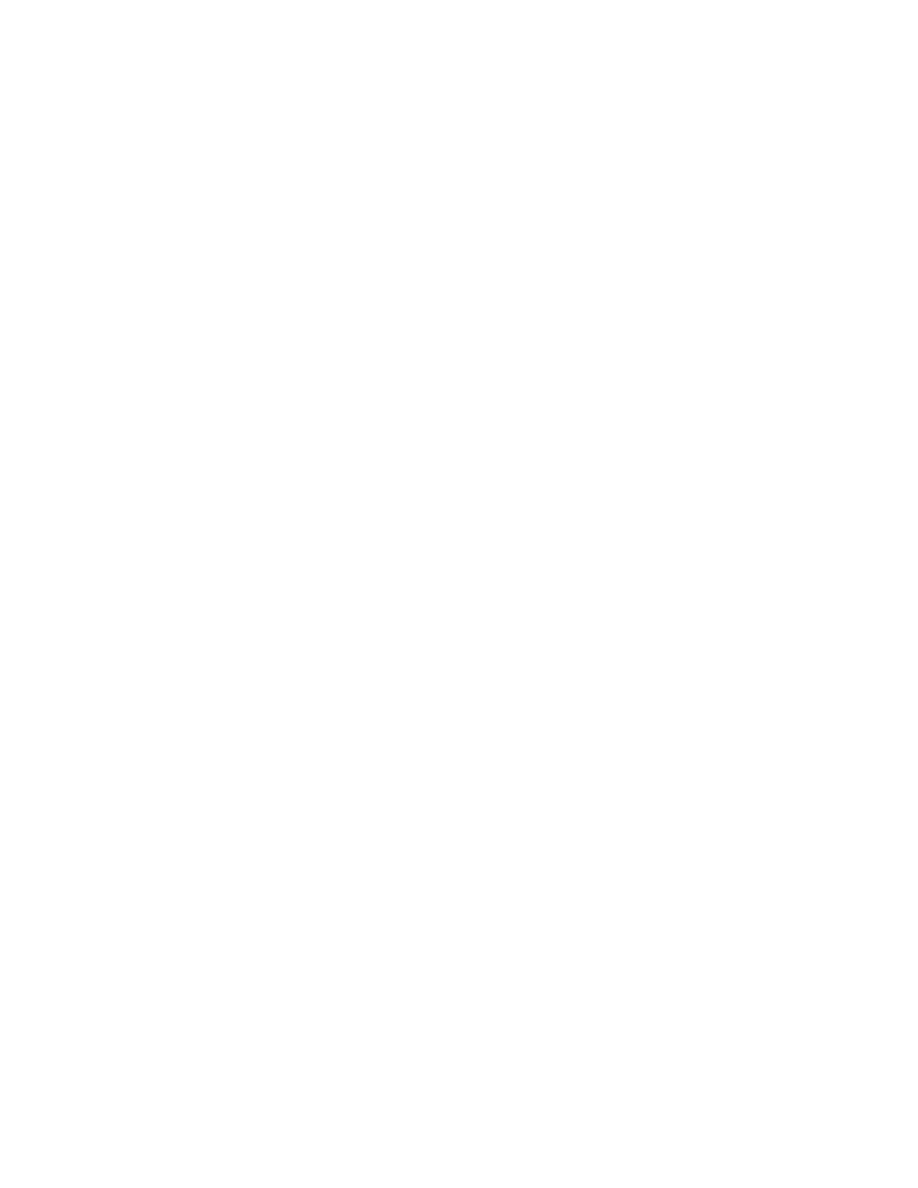
transferuri prin călcare
pregătirea pentru imprimare
1.
Trageţi afară tava In (Intrare).
2.
Îndepărtaţi suporturile de ghidare ale hârtiei și scoateţi afară
toată hârtia.
3.
Faceţi evantai marginile hârtiei pentru transfer iron-on pentru a le
separa, apoi aliniaţi marginile.
4.
Puneţi hârtia pentru transfer iron-on în tavă cu suprafaţa imprimabilă în jos.
5.
Poziţionaţi ghidajele hârtiei strâns pe marginile hârtiei de transfer și
împingeţi înăuntru tava In (Intrare).
tipărirea transferurilor prin călcare
1.
Deschideţi fișierul pe care doriţi să-l tipăriţi.
2.
Urmaţi una din aceste căi pentru selectarea opţiunilor, depinzând de
programul de soft pe care îl folosiţi:
• Faceţi clic pe
File (Fișier)
>
Print (Imprimare)
, apoi selectaţi
Properties (Proprietăţi)
–sau–
• Faceţi clic pe
File (Fișier)
>
Print Setup (Setare imprimare)
, apoi
selectaţi
Properties (Proprietăţi)
–sau–
• Faceţi clic pe
File (Fișier)
>
Print (Imprimare)
>
Setup (Setare)
, selectaţi
apoi
Properties (Proprietăţi)
.
Apare caseta cu proprietăţile imprimantei cu opţiunile Setup (Setare),
Features (Caracteristici) și Advanced (Avansat).
3.
Selecţionaţi tabulatorul
Setup (Setare)
, alegeţi apoi următoarele:
•
Print Quality (Calitatea imprimării)
:
Normal
sau
Best (Cea mai bună)
•
Paper Type (Tip de hârtie)
:
hp iron-on t-shirt transfers (transferuri hp prin
călcare pe tricouri)
•
Paper Size (Mărimea hârtiei)
:
Letter
sau
A4
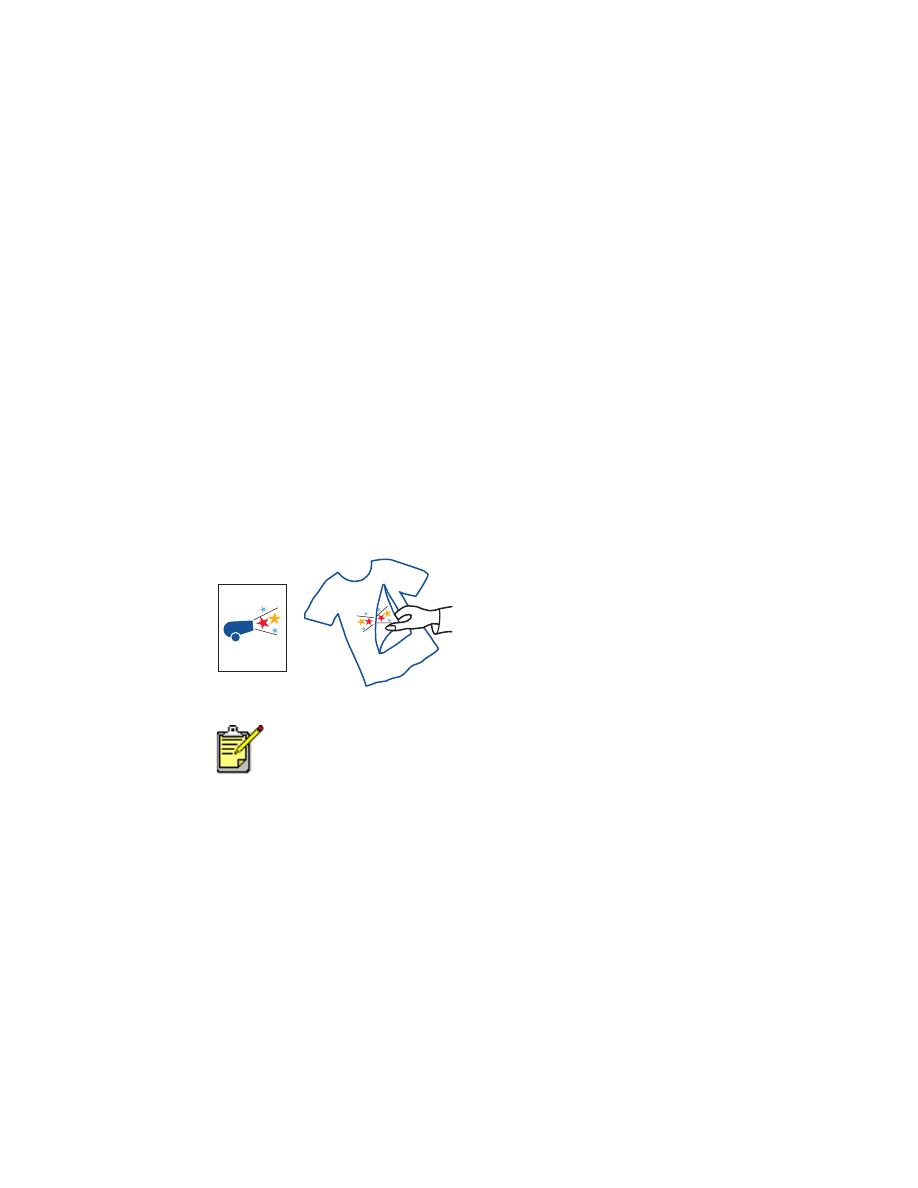
48
4.
Selecţionaţi tabulatorul
Features (Caracteristici)
, alegeţi apoi următoarele:
• Orientation (Orientare)
:
Imagine în oglindă
•
Two-Sided Printing (Imprimare pe două feţe)
: Nebifat
•
Copies (Copii)
: Număr de copii
5.
Selectaţi tabulatorul
Advanced (Avansat)
dacă doriţi să faceţi schimbări
facultative ale volumului de cerneală, culorii, timpului de uscare, sau
vitezei de imprimare (modul de memorie redusă).
6.
Faceţi clic pe
OK
pentru a reveni la ecranul Print (Imprimare) sau
Print Setup (Setare imprimare).
7.
Faceţi clic pe
OK
pentru a tipări.
îndrumări de imprimare
Când tipăriţi un transfer prin călcare cu imagine în oglindă, textul și fotografiile
sunt inversate orizontal faţă de ceeace apare pe ecranul calculatorului.
Pentru rezultate optime, folosiţi hp iron-on t-shirt transfers (transferurile
hp prin călcare pe tricouri).
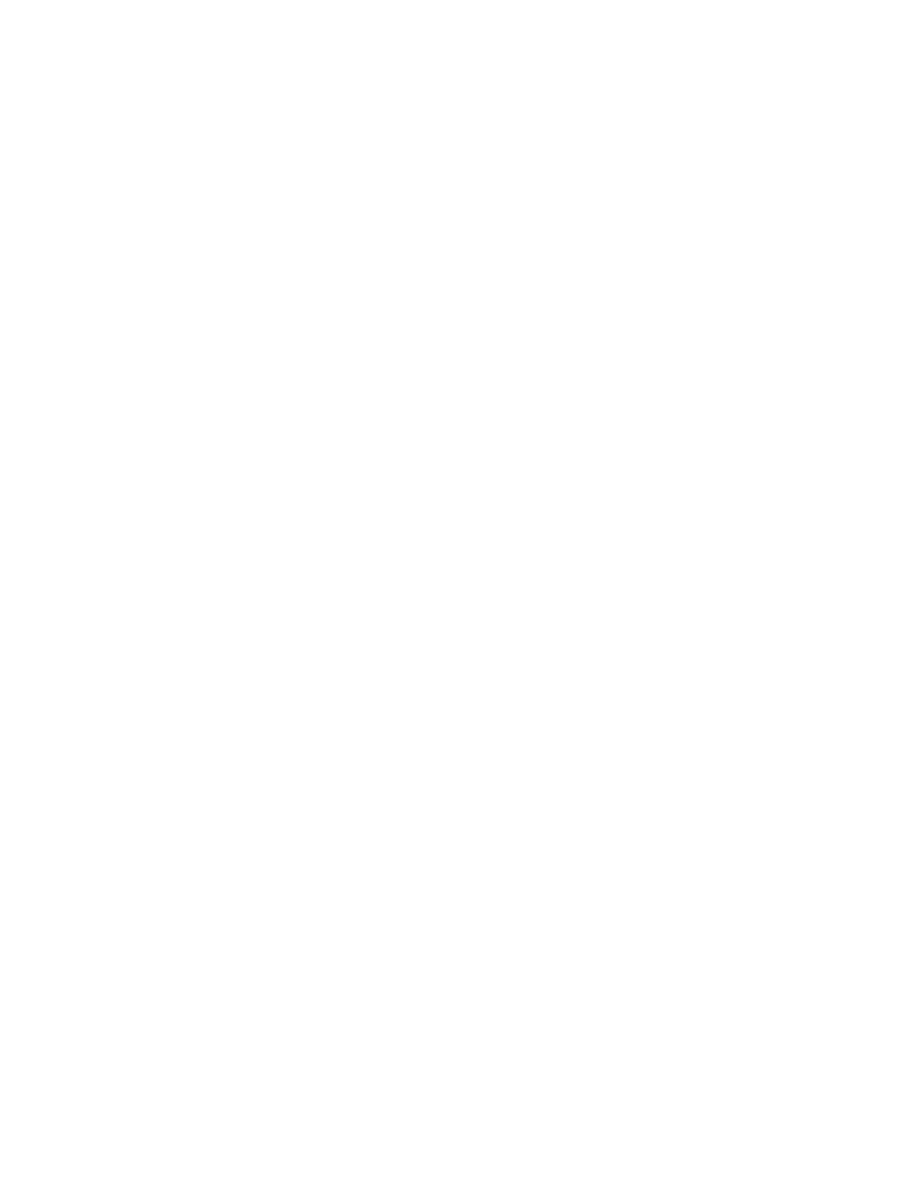
49